Si está utilizando la última edición del servidor Ubuntu, es posible que haya notado algunos enlaces promocionales en el mensaje de bienvenida, que no son relevantes para la plataforma del servidor Ubuntu.
Como ya sabrá, MOTD , abreviatura de M mensaje O f T él D sí, muestra un mensaje de bienvenida en cada inicio de sesión en los sistemas Linux.
Por lo general, el mensaje de bienvenida contiene la versión de su sistema operativo, información básica del sistema, enlace de documentación oficial y enlaces para leer sobre las últimas actualizaciones de seguridad, etc. Esto es lo que vemos cada vez que iniciamos sesión, ya sea a través de SSH o en la máquina local. .
Sin embargo, recientemente comenzaron a aparecer algunos enlaces adicionales en el mensaje de bienvenida del terminal. Ya he notado este enlace varias veces, pero no me importó y nunca hice clic en él.
Aquí está el mensaje de bienvenida de la Terminal que se muestra en mi servidor Ubuntu 18.04 LTS.
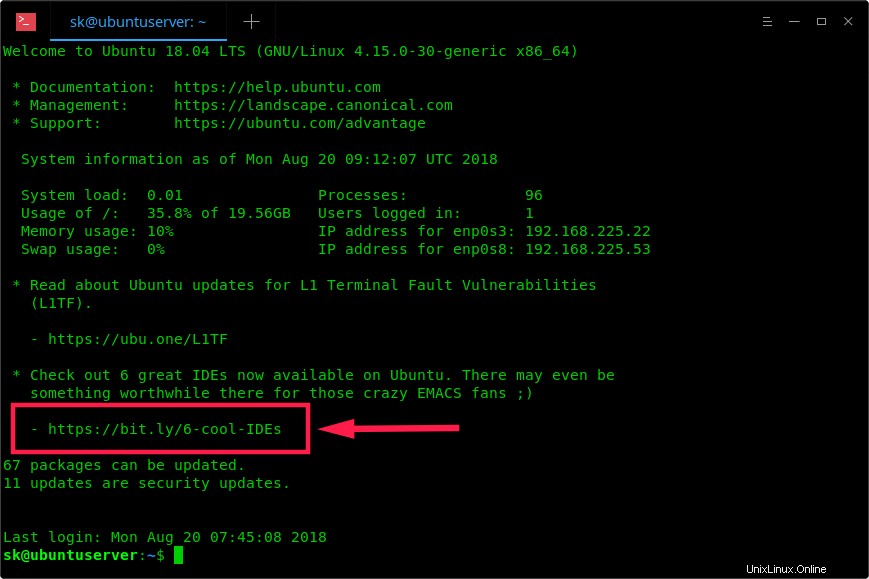
Como puede ver en la captura de pantalla anterior, también hay un bit.ly enlace y enlace wiki de Ubuntu en el mensaje de bienvenida. Algunos de ustedes se preguntarán qué es esto.
No hay nada de qué preocuparse por los enlaces en el mensaje de bienvenida. Puede parecer una especie de anuncio, pero en realidad no son anuncios comerciales. Los enlaces en realidad apuntan al blog oficial de Ubuntu y wiki de Ubuntu .
Como dije antes, uno de los enlaces no es relevante y no tiene ningún detalle relacionado con el servidor Ubuntu. Por eso los llamé anuncios en primer lugar.
Supongo que la mayoría de ustedes no visitarán los enlaces de bit.ly. Pero algunas personas pueden visitar esos enlaces por curiosidad y terminaron decepcionados al darse cuenta de que simplemente los dirige a un enlace externo.
Puede usar cualquier servicio de abreviación de URL, como unshorten.it, para ver a dónde lo llevan antes de visitar el enlace real. Alternativamente, puede escribir un signo más (+ ) al final del enlace bit.ly para ver a dónde conducen y algunas estadísticas sobre el enlace.
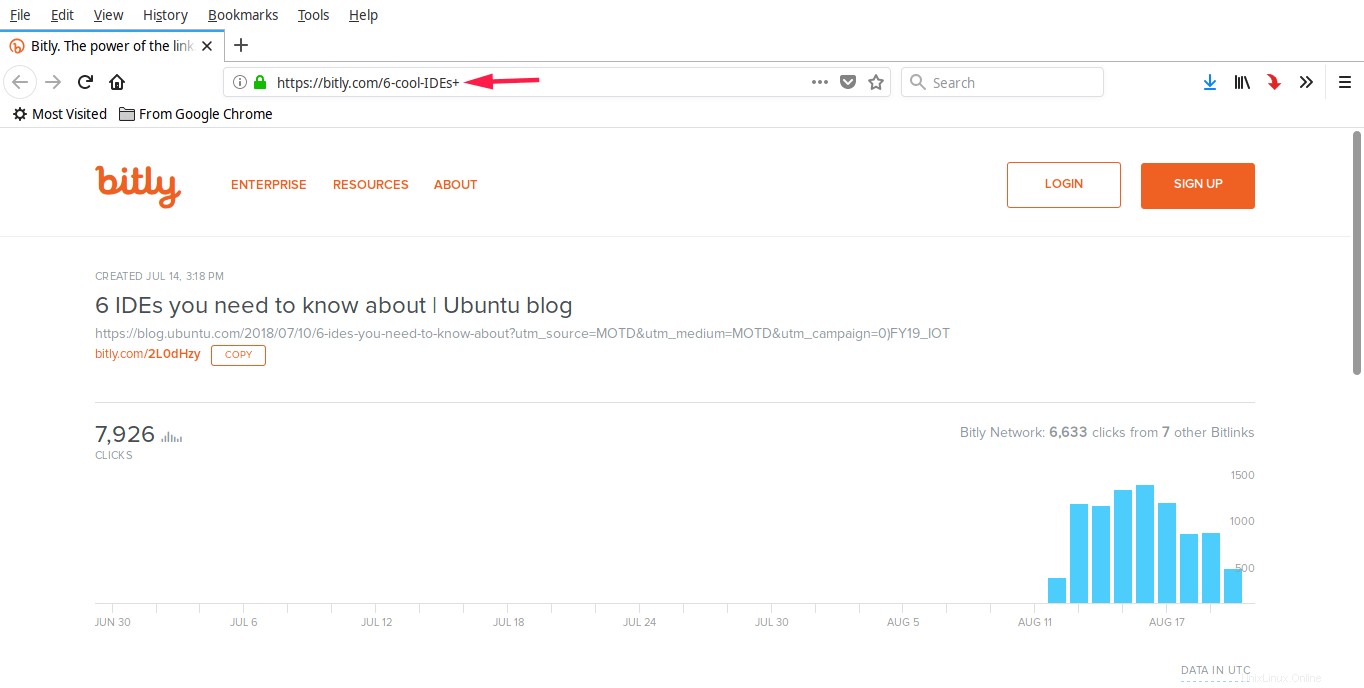
.
¿Qué es MOTD y cómo funciona?
En 2009, Dustin Kirkland de Canonical introdujo el concepto de MOTD en Ubuntu. Es un marco flexible que permite a los administradores o paquetes de distribución agregar scripts ejecutables en /etc/update-motd.d/* ubicación para generar mensajes informativos e interesantes que se muestran al iniciar sesión.
Originalmente se implementó para Landscape (un servicio comercial de Canonical), sin embargo, otros mantenedores de distribución lo encontraron útil y también adoptaron esta función en sus propias distribuciones.
Si busca en /etc/update-motd.d/ ubicación en su sistema Ubuntu, verá un conjunto de scripts. Uno imprime el banner genérico de "bienvenida". El siguiente imprime 3 enlaces que muestran dónde encontrar ayuda para el sistema operativo. El otro cuenta y muestra la cantidad de actualizaciones de paquetes disponibles para el sistema local. Otro te dice si es necesario reiniciar y así sucesivamente.
Desde Ubuntu 17.04 en adelante, los desarrolladores agregaron /etc/update-motd.d/50-motd-news , un script para incluir información adicional en el mensaje de bienvenida. La información adicional es;
- Información crítica importante, como ShellShock, Heartbleed, etc.
- Mensajes de fin de vida (EOL), disponibilidad de nuevas funciones, etc.
- Algunas publicaciones divertidas e informativas publicadas en el blog oficial de Ubuntu y otras noticias sobre Ubuntu.
De forma asíncrona, unos 60 segundos después del arranque, un temporizador systemd ejecuta "/etc/update-motd.d/50-motd-news --force " script. Obtiene 3 variables de configuración definidas en /etc/default/motd-news texto. Los valores por defecto son:ENABLED=1 , URLS="https://motd.ubuntu.com" , WAIT="5" .
Aquí está el contenido de /etc/default/motd-news archivo:
$ cat /etc/default/motd-news # Enable/disable the dynamic MOTD news service # This is a useful way to provide dynamic, informative # information pertinent to the users and administrators # of the local system ENABLED=1 # Configure the source of dynamic MOTD news # White space separated list of 0 to many news services # For security reasons, these must be https # and have a valid certificate # Canonical runs a service at motd.ubuntu.com, and you # can easily run one too URLS="https://motd.ubuntu.com" # Specify the time in seconds, you're willing to wait for # dynamic MOTD news # Note that news messages are fetched in the background by # a systemd timer, so this should never block boot or login WAIT=5
Lo bueno es que MOTD es totalmente personalizable, por lo que puede desactivarlo por completo (ENABLED=0 ), cambie o agregue secuencias de comandos como desee y cambie el tiempo de espera en segundos, etc.
Si MOTD está habilitado, ese trabajo del temporizador systemd recorrerá cada una de las URL, las recortará a 80 caracteres por línea y un máximo de 10 líneas, y las concatenará en un archivo de caché en /var/cache/motd-news .
Este trabajo del temporizador systemd se volverá a ejecutar y actualizará /var/cache/motd-news cada 12 horas. Tras el inicio de sesión del usuario, el contenido de /var/cache/motd-news simplemente se imprime en la pantalla. Así es como funciona MOTD.
Además, se incluye una cadena de agente de usuario personalizada en /etc/update-motd.d/50-motd-news archivo para reportar información sobre su computadora. Si consulta /etc/update-motd.d/50-motd-news archivo, verá el siguiente código:
# Piece together the user agent USER_AGENT="curl/$curl_ver $lsb $platform $cpu $uptime"
Eso significa que el MOTD retriever informa sobre la versión del sistema operativo. , plataforma de hardware , tipo de CPU y tiempo de actividad a Canónico.
Espero que hayas entendido la idea básica sobre MOTD.
Volvamos ahora al tema. No quiero esta función, ¿cómo deshabilitarla? Si los enlaces promocionales en el mensaje de bienvenida aún le molestan y desea desactivarlos de forma permanente, esta es una forma rápida de desactivarlo.
Desactivar anuncios en el mensaje de bienvenida de la terminal en el servidor Ubuntu
Para deshabilitar estos anuncios, edite el siguiente archivo:
$ sudo vi /etc/default/motd-news
Busque la siguiente línea y establezca su valor como 0 (cero).
[...] ENABLED=0 [...]
Guarde y cierre el archivo. Ahora, reinicie su sistema y vea si el mensaje de bienvenida aún muestra los enlaces del blog de Ubuntu.
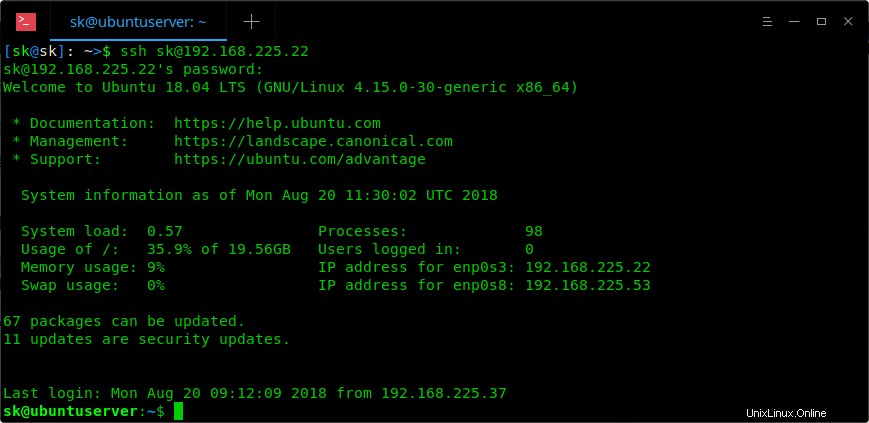
¿Ver? Ahora no hay enlaces del blog de Ubuntu ni del wiki de Ubuntu.
También puede reiniciar el servicio motd-news en lugar de reiniciar el sistema Ubuntu:
$ sudo systemctl restart motd-news
Y, eso es todo por ahora. Espero que esto ayude.
Fuente y referencia:
- https://bugs.launchpad.net/ubuntu/+source/base-files/+bug/1701068/comments/11